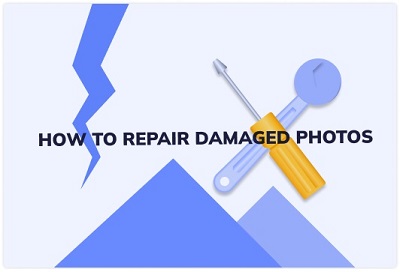Bulut/iCloud depolama alanındaki değerli fotoğraflarınızı mı kaybettiniz? Fotoğraflar ailemize, arkadaşlarımıza ve sevdiklerimize dair değerli anılarımızı bir araya getirir. Onları göz açıp kapayıncaya kadar kaybetmek acı verici ve sinir bozucudur, özellikle de onları nasıl kurtaracağınızı bilmiyorsanız. Fotoğraflarınızın düzenli bir yedeğini bulutunuzda tutarsanız bu, yedeğin kaybolabileceği anlamına gelmez. Ancak bu Bulut/iCloud yedeklemesini kurtarmak mümkündür. Bu makale, farklı senaryolarda buluttan fotoğraf almanın beş yolunu öğrenmenize yardımcı olacaktır.

Bölüm 1: Farklı Bulut Yedekleme Platformları Nelerdir?
Farklı türdeki verileri depolamak için yedekleme hizmetleri sağlayan birçok bulut depolama alanı vardır. Her birinin farklı depolama kapasiteleri ve aylık veya yıllık abonelikleri olacaktır. Gereksinimlerinize göre bir bulut yedeklemesi veya birden fazla yedekleme seçebilirsiniz. En yaygın bulut depolama alanları şunlardır:
- Google Drive
- iCloud
- Acronis
- BackBlaze
Bölüm 2: Buluttan/iCloud'dan Fotoğraf Alma?
Yanlışlıkla silme, güç kesintileri, dosya aktarım hatası, sistemin aniden kapanması veya kötü amaçlı yazılım saldırısı gibi çok sayıda faktör, buluttaki veri kaybına neden olabilir. Böyle bir senaryoda bulutta yeni veri depolamamalı veya silmemelisiniz. Fotoğrafları buluttan nasıl alacağınız aşağıda açıklanmıştır:
Çözüm Yolu 1: Google Cloud'dan Fotoğraf Alma
Google Cloud, fotoğrafların "Çöp Kutusu Klasöründen" alınması için en az 30 gün sunar. 30 gün sonra görüntüler kalıcı olarak silinir. Ancak G-Suite kullanıcısıysanız kalıcı olarak silinen fotoğrafları kurtarmak için Google Yönetici Konsolu'nu kullanabilirsiniz. Aşağıda bireysel bir Google Cloud hesabındaki fotoğrafları kurtarma adımları verilmiştir:
Adım 1: “Google Yönetici Konsolunuza” giriş yapın ve “Kullanıcılar” simgesine dokunun.
Adım 2: Fotoğraflarını almak istediğiniz kullanıcı adını seçin ve sağdaki Eclipse simgesine basın.
Adım 3: Ardından menüden “Verileri Geri Yükle”yi seçin.
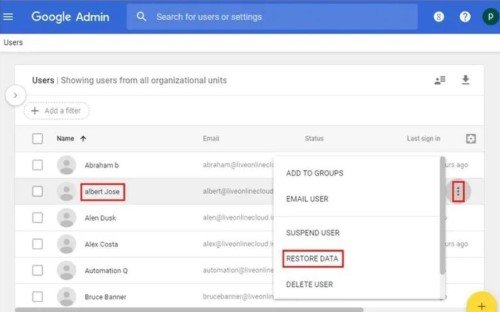
Adım 4: Gerekli tarih aralığını girin, Uygulamalar'da "Drive"ı seçin ve "Geri Yükle"ye basın.
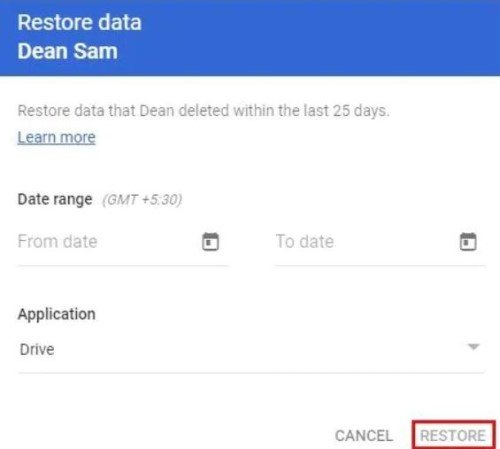
Bu adımlar buluttaki tüm fotoğraflarınızı geri yükleyecektir.
Çözüm Yolu 2: Resimleri iCloud'dan Alma
Apple yakın zamanda kaybolan iCloud kullanıcı verilerini geri yüklemek için yeni bir özellik tanıttı. Fotoğraflarınızı iCloud'da nasıl geri yükleyebileceğiniz aşağıda açıklanmıştır:
Adım 1: “Ayarlar”ı seçin ve “Dosyaları Geri Yükle” sekmesini seçmek için aşağı kaydırın.
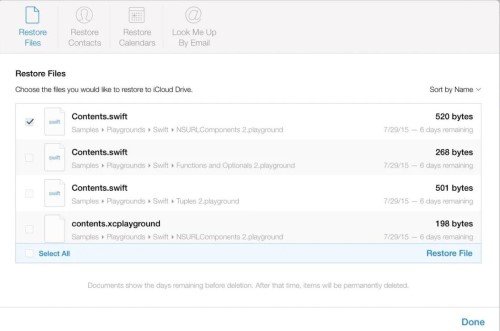
Adım 2: Geri yüklemek istediğiniz görselleri seçin ve yanlarındaki seçenekleri işaretleyin.
Adım 3: "Bitti"ye dokunduğunuzda fotoğraflarınız geri yüklenecektir.
Çözüm Yolu 3: Android/Samsung'da Buluttan Resimleri Alın
Samsung kullanıcısıysanız ve telefonunuzu Microsoft OneDrive bulut uygulamasıyla senkronize ettiyseniz fotoğraflarınızı almak çok kolaydır. İşte Android'de buluttan resim almanın yolu:
Adım 1: Cihazınızdaki bağlı OneDrive hesabınızda oturum açın.
Adım 2: Profilinize gidin ve “Geri Dönüşüm Kutusu”nu seçin.
Adım 3: Geri yüklemek istediğiniz görselleri seçin ve yanlarındaki kutuları işaretleyin. Menü çubuğundan “Geri Yükle”yi seçin.
Adım 4: “Ayarlar”ı seçin ve “Dosyaları Geri Yükle” sekmesini seçmek için aşağı kaydırın.
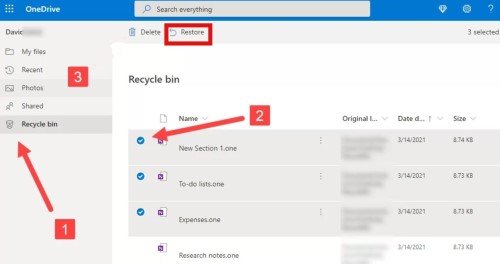
Çözüm Yolu 4: Geri Dönüşüm Kutusu ile Buluttan Fotoğraf Alma
Bilgisayarlarımızdaki dosyaları sildiğimizde bunlar geri dönüşüm kutusuna gider. Fotoğraflarınızı bir geri dönüşüm kutusu aracılığıyla buluta nasıl geri yükleyeceğinizi merak ediyor olabilirsiniz. Ancak geri dönüşüm kutusu bulut depolama alanınızla senkronize edilirse fotoğraflar buluttan kalıcı olarak silinmek yerine çöp kutusuna taşınır. Böylece çöp kutusunu boşaltmadıysanız fotoğraflarınızı geri alabilirsiniz.
Çözüm Yolu 5: 4DDiG ile Buluttan Resimleri Alın
Yukarıdaki yöntem yalnızca, kalıcı olarak silinmemişlerse veya bir G Suite kullanıcısıysanız fotoğrafları geri yüklemek için işe yarayacaktır. Aksi takdirde yapmayacaklar. Buluttaki kırık, RAW veya bozuk fotoğraflar gibi durumlarda, Tenorshare 4DDiG Data Recovery Software gibi üçüncü taraf yazılımlar, silinen verileri hemen geri yüklemenize yardımcı olabilir. Özellikleri şunları içerir:
- Kolay ve sezgisel kullanıcı arayüzü.
- Gizli görüntüleri bulmak için gelişmiş algoritma.
- Fotoğraflar, videolar, belgeler ve ses dahil 1000'den fazla dosya türünü geri yükleyin.
- Sabit sürücüler, bulut, dijital kameralar, SD kartlar, geri dönüşüm kutusu ve USB'ler gibi Mac ve Windows tabanlı dahili ve harici cihazlardan dosyaları kurtarın.
- Üç kolay adımda dosya kurtarma.
- Dosya ayrıntılarını kontrol etmek için çeşitli önizleme modları.
4DDiG aracının yardımıyla üç adımda buluttan nasıl resim alacağınız aşağıda açıklanmıştır:
PC için
Güvenli İndirme
MAC İçin
Güvenli İndirme
- Bir Sürücü Seçin
- Tarama ve Önizleme
- Fotoğrafları Geri Yükle
4DDiG aracını kurup başlatın ve fotoğraf dosyalarını kaybettiğiniz sürücüyü seçin.

“Tara” düğmesine dokunun ve kurtarma işlemine başlayın. Kurtarmak istediğiniz hedeflenen fotoğraf dosyalarını kontrol etmek ve tanımlamak için taramanın ortasında duraklatabilirsiniz.

Tarama tamamlandıktan sonra fotoğrafları geri yüklemek için “Kurtar” düğmesine basın.

Bölüm 3: Fotoğraf Kaybı Nasıl Önlenir?
Bulut depolama alanınızda veya PC'nizde fotoğraf kaybını önlemek için her zaman bazı önleyici adımlar atabilirsiniz. İşte bunu nasıl yapabileceğiniz:
Güvenilir Bir Antivirüs Kullanın: Güvenilir bir antivirüs yüklemek belgelerinizi güvende tutmak için önemli bir adımdır. Herhangi bir antivirüs kullanmıyorsanız sisteminizde XProtect veya Windows Defender'ı güncellediğinizden emin olun. Üstelik Android telefonunuza veya PC'nize güvenilmez kaynaklardan dosya indirmeyin.
Yanlışlıkla Dosyaları Silmekten Kaçının: Yanlışlıkla dosya silinmesi herhangi bir zamanda gerçekleşebilir. Ancak Google Cloud dışında başka bir bulut depolama alanından dosya almak zor olabilir. Bu nedenle, dosyaları bulut depolama alanınızdan silmeden önce kontrol ettiğinizden emin olun.
Bilgisayarın Ani Kapanmasını Önleyin: Herhangi bir harici cihazı güvenli bir şekilde çıkarmadan sisteminizi kapatmaktan kaçının. Verilerinizin bütünlüğünü korumak amacıyla sistemi kapatmak için daima güvenli bir prosedür izleyin.
SSS
Cloud Android'den Fotoğraflar Nasıl Alınır?
Fotoğraflarımı bulut Android’den nasıl alırım diye düşünüyorsanız işte yapabilecekleriniz:
- Cihazınızdaki bağlı OneDrive hesabınızda oturum açın.
- Profilinize gidin ve “Geri Dönüşüm Kutusu”nu seçin
- Geri yüklemek istediğiniz görsellerin yanındaki üç noktalı menüye basın.
- Açılır menüden "Geri Yükle"yi seçin
Fotoğrafları Google Cloud'dan Telefonuma Nasıl Alırım?
Buluttaki fotoğraflarınızı kaybettiyseniz ve buluttaki fotoğraflarımı nasıl geri alacağımı merak ediyorsanız, bunu “Çöp Kutusu” klasöründen alarak yapabilirsiniz. Google Cloud, görselleri kalıcı olarak silmeden önce 30 gün boyunca çöp kutusunda saklar. Ancak G Suite kullanıcısıysanız aşağıdaki adımları izleyerek fotoğrafları geri yükleyebilirsiniz:
- “Google Yönetici Konsolunuza” giriş yapın ve “Kullanıcılar” simgesine dokunun.
- Fotoğraflarını almak istediğiniz kullanıcı adını seçin ve sağdaki Eclipse simgesine basın.
- Daha sonra menüden “Verileri Geri Yükle”yi seçin.
- Gerekli tarih aralığını girin, Uygulamalar'da "Drive"ı seçin ve "Geri Yükle"ye basın
- Bu adımlar Buluttaki tüm fotoğraflarınızı geri yükleyecektir.
Fotoğraflarımı Buluttan Telefonuma Nasıl Geri Alırım?
Cihazınıza göre yukarıda belirtilen yöntemlerden herhangi birini deneyerek fotoğraflarınızı buluttan geri alabilirsiniz. Veya kalıcı olarak silinmişlerse fotoğraflarınızı buluttan almak için Tenorshare 4DDiG Data Recovery Software deneyin. Sadece üç adımda her türlü fotoğraf formatını her koşulda kurtarabilir.
Sonuç
Değerli fotoğraflarınızı kaybetmek yıkıcı olabilir. Bu nedenle bulut yedeğinin tutulması önerilir çünkü en güvenli yöntem olarak kabul edilir. Ancak bazen buluttaki değerli dosyalarınızı birçok nedenden dolayı kaybedebilirsiniz. Ancak yazının başında bahsettiğimiz denenmiş ve test edilmiş beş yöntemimizle buluttan fotoğraf almak mümkün. Ancak fotoğraflarınız kalıcı olarak silinirse ve fotoğrafları buluttan geri yükleyecek bir G Suite kullanıcısı değilseniz, bunu yalnızca tek bir yöntem gerçekleştirebilir. Tenorshare 4DDiG Data Recovery Software buluttan silinen, bozulan veya bozulan fotoğrafları %100 kurtarma oranıyla kurtarabilir. Kullanımı kolaydır ve herhangi bir formattaki fotoğrafları hızlı bir şekilde kurtarabilir.